win7系統(tǒng)中添加windows超級終端具體操作流程
現(xiàn)在很多用戶的電腦都是使用win7系統(tǒng),那么你們曉得win7系統(tǒng)中是怎么添加windows超級終端的嗎?在此就為大伙帶來了win7系統(tǒng)中添加windows超級終端的具體操作流程。

1、使用Windows7(64位)環(huán)境:對于Windows XP 操作系統(tǒng)來說,超級終端很好用。但是更新了Windows7(64位)操作系統(tǒng)之后,就找不到超級終端軟件了(出于安全緣故),如果用戶不想使用第三方的類似軟件,可以嘗試使用Windows XP 操作系統(tǒng)中的超級終端。如圖所示:
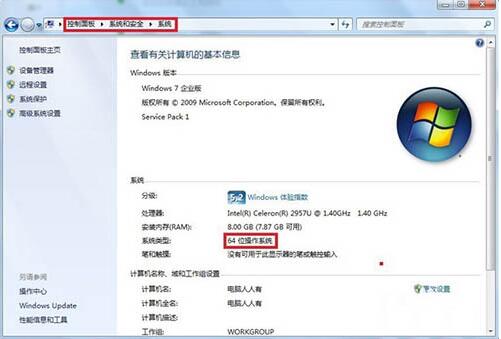
2、如果你有Windows XP 操作系統(tǒng),可以自行提取,勿忘文件的完整性。如果沒有,請移步至系統(tǒng)之家下載超級終端。
3、下載軟件、解壓(無需安裝),打開文件夾(檢查文件的完整性)。如圖所示:

4、首先要在控制面板中設置,步驟如下:
5、開始→控制面板→電話和調(diào)制解調(diào)器。如圖所示:
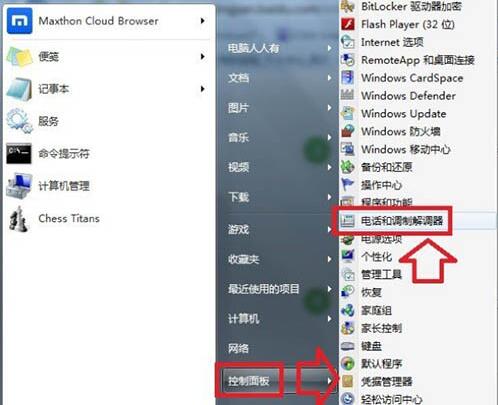
6、打開位置信息→選擇國別、區(qū)號、電話等相關訊息→確定。如圖所示:
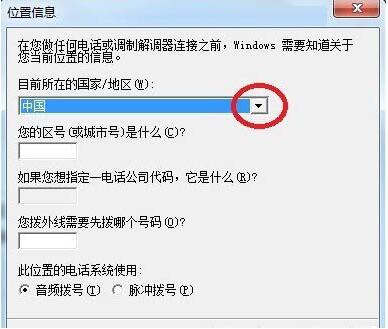
7、如果是自己從Windows XP 操作系統(tǒng)提取的超級終端的程序,確保所有的動態(tài)鏈文件的完整性,比如hypertrm.dll文件可能會沒有,找到后保存在同一個文件夾內(nèi),否則打開會出錯。如圖所示:
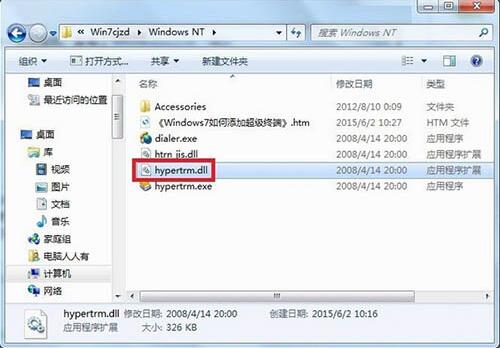
8、設置完畢,即可打開超級終端進行調(diào)試。雙擊打開hypertrm.exe程序,會有一個是否默認的選中項,自行決定,或勾選 請不要再問這個問題 之后再選擇(是或否)。如圖所示:
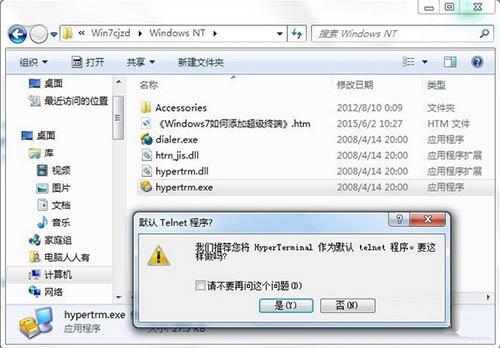
9、如果之前未在位置信息中設置正確的訊息,系統(tǒng)會檢測到并提醒用戶重新設置。如圖所示:
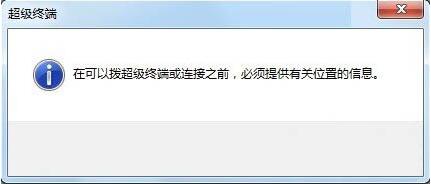
10、此時彈出超級終端的界面(說明程序和操作系統(tǒng)兼容),新建連接的名稱。如圖所示:
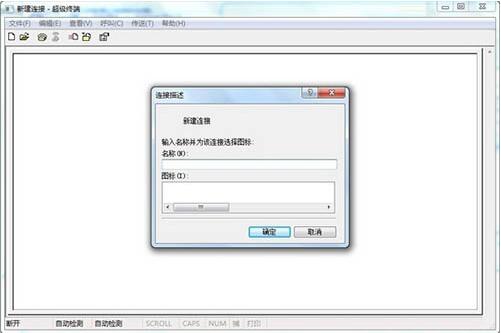
根據(jù)上文分享的win7系統(tǒng)中添加windows超級終端的具體操作流程,你們自己也趕緊去試試吧!
相關文章:
1. Win8設置同時顯示多個時區(qū)時間技巧2. CentOS 6.6系統(tǒng)怎么安裝?CentOS Linux系統(tǒng)安裝配置圖解教程3. 統(tǒng)信UOS專用設備操作系統(tǒng)V20正式發(fā)布 鏡像不到800MB4. deepin20桌面圖標樣式怎么修改? deepin更換圖標主題的技巧5. Win11 USB接口不能用怎么辦? Win11電腦USB接口沒反應的解決辦法6. 統(tǒng)信UOS系統(tǒng)怎么關閉? uos關機的多種方法7. virbr0虛擬網(wǎng)卡如何卸載?virbr0虛擬網(wǎng)卡的卸載方法8. centos7使用docker部署gitlab-ce-zh應用詳解9. freebsd9.2配置postfix的smtp認證步驟(圖解)10. 統(tǒng)信UOS家庭版開始內(nèi)測 無需分區(qū)全自動安裝

 網(wǎng)公網(wǎng)安備
網(wǎng)公網(wǎng)安備